Зачем использовать доску
Этот инструмент незаменим, когда вы проводите обучающие вебинары и тренинги, а также подходит для совместной работы во время онлайн-совещаний и удаленной работы. Доска и инструменты рисования призваны сделать ваш вебинар более наглядным. Вместо длинных объяснений вы можете выделить нужную мысль на слайде, добавить надпись, стрелкой отобразить элементы, на которые нужно обратить внимание.
Все это способствует тому, что аудитория лучше концентрируется на происходящем и лучше запоминает материал. И в целом ваш вебинар становится более динамичным.
Как использовать whiteboard в MyOwnConference
В MyOwnConference делать пометки, надписи и рисунки вы можете на белом экране (отсюда, собственно, и название белая доска) или поверх других режимов. Например, вы можете показывать презентацию, графики, картинки и делать параллельно на них пометки. Вдобавок ко всему можно запустить видеоролик и рисовать на нем.
Чтобы активировать режим whiteboard, перейдите в вебинарную комнату и нажмите на значок «Рисование».
Разбор задач и теории с Microsoft whiteboard

Вам доступны следующие инструменты:
- курсор — чтобы показывать отдельные элементы изображения;
- карандаш — для создания произвольных линий;
- текст;
- линия, предназначенная для начертания четких и ровных линий;
- стрелка;
- прямоугольник;
- круг;
- ластик, которым вы можете стирать только некоторые надписи вручную;
- корзина, которая удаляет все пометки автоматически.
Рисовать и делать пометки можно разными оттенками из 8 представленных. Также вы можете регулировать толщину линий и величину текста.
Стоит отметить, что все созданные вами пометки не сохраняются и после выхода из режима «Рисование» автоматически удаляются. В записи вебинара все ваши пометки и надписи фиксируются.
Популярные виртуальные доски
Если во время вебинара или онлайн урока вам не хватает возможностей вайтборда вашей вебинарной площадки, вы можете воспользоваться сторонними решениями. Так вы добавите больше интерактивности на вашу онлайн-встречу и организуете совместную работу над документом. В чате вебинарной комнаты просто поделитесь ссылкой на виртуальную доску для совместной работы. Вебинар закрывать не надо — продолжайте обсуждение в вебинарной комнате пока работаете в соседней вкладке с онлайн-доской.
AWW App
Виртуальная таблица с расширенными возможностями. Ею можно пользоваться без необходимости регистрации. Хотя стоит отметить, что создание бесплатного аккаунта откроет доступ к дополнительным возможностям. Тогда уже можно добавлять на доску документы pdf, презентации, PowerPoint или документы Word.
Основные функции AWW App
- Возможность совместной работы через ссылку, QR-код или е-мейл.
- Запрет на редактирование.
- Файлы записываются в png, pdf.
- Можно вставить графику, pdf, ppt.
Miro
Эта виртуальная доска подходит для разных устройств: Web, Mac, Windows, iOS, Android. Эта доска отличается от подобных инструментов тем, что ее можно интегрировать со множеством приложений: Google Drive, Dropbox, Trello, Jira, Rally, Slack или Google Contacts. В приложении может работать сразу несколько человек одновременно. И что интересно – можно следить за курсором мышки каждого из них. Благодаря этому каждый может участвовать в создании графиков и диаграмм, размещать свои комментарии, вносить изменения.
Работа с виртуальной доской Whiteboard в Teams.
Whiteboard Fox
Простая виртуальная таблица для уроков онлайн. Для работы с ней регистрироваться необязательно.
Основные функции Whiteboard Fox
- Возможность совместной работы. Доступ по ссылке.
- Содержание можно записать в: png
- Можно добавлять картинки.
Microsoft WhiteBoard — цифровая Доска

Эта программа была создана для того, чтобы делиться идеями при помощи Surface Hub — огромного интерактивного экрана, но сейчас доступна и десктопная версия, которая идет в комплекте с Microsoft 365. Такое приспособление больше подходит средним и крупным фирмам, которые часто проводят онлайн-тренинги и обучение.
Основные функции Microsoft WhiteBoard
- Возможность совместной работы — просто делитесь ссылкой в рамках фирмы.
- Все изменения можно сохранить в форматах PNG и SVG.
- На доску можно добавить графику, pdf-файлы, документы Word и PowerPoint.
- Добавление рукописного текста и рисунков.
- Перемещение объектов
- Похожее решение от Google — Jamboard Google
Другие виртуальные доски
- Whiteboard.fi
- Conceptboard
- ZiteBoard
- Sketchboard
- MURAL
MyOwnConference
Блог сервиса вебинаров MyOwnConference. Пишем о проведении вебинаров, дистанционном образовании, онлайн-конференциях.
Источник: myownconference.com
Microsoft Whiteboard
Обновление: доска теперь доступна для личных учетных записей (Microsoft), а также есть множество других функций, которые вы можете проверить в разделе «Что нового»!
Microsoft Whiteboard предоставляет интеллектуальный холст произвольной формы, на котором отдельные лица и группы могут генерировать идеи, создавать и совместно работать визуально через облако. Разработанный для касания, набора текста и пера, он позволяет писать или рисовать так же плавно, как и чернилами.
Вы даже можете вводить текст, добавлять заметки или сетку заметок, чтобы выражать свои идеи, и использовать реакции для визуального выражения своих мыслей. Это улучшает командную работу, позволяя всем членам команды редактировать холст в режиме реального времени, независимо от того, где они находятся. Начните быстро, вставив готовый шаблон или нарисовав собственную блок-схему, используя нашу обширную библиотеку форм. Независимо от вашего варианта использования, у нас есть подходящий набор инструментов для вас, и вся ваша работа остается в безопасности в облаке, готовая к резервному копированию из другого места или устройства.
— Творите свободно, работайте естественно –
Microsoft Whiteboard предоставляет бесконечный холст, на котором есть место для воображения: рисуйте, печатайте, добавляйте заметки или сетку заметок, перемещайте их — все это возможно. Сенсорный интерфейс освобождает ваши идеи от клавиатуры, а интеллектуальная технология рисования превращает ваши каракули в великолепные формы и линии, которые можно копировать, вставлять и комбинировать с другими объектами.
—Сотрудничайте в режиме реального времени, где бы вы ни находились—
Microsoft Whiteboard позволяет всем членам команды работать вместе со своих устройств по всему миру. На холсте доски вы также можете видеть, что делают ваши товарищи по команде в режиме реального времени, и начать совместную работу над той же областью. Речь идет о том, чтобы собрать всех на одной странице или доске.
— Автоматическое сохранение, плавное возобновление работы –
Забудьте о том, чтобы фотографировать свои доски или помечать их как «Не стирать». С Microsoft Whiteboard ваши сеансы мозгового штурма автоматически сохраняются в облаке Microsoft, поэтому вы можете продолжить с того места, на котором остановились, когда бы и где бы ни возникло вдохновение.
Какие новости:
• Теперь пользователи могут входить в систему, используя свои личные (Microsoft) учетные записи, что было настойчивой просьбой клиентов с тех пор, как мы запустили приложение Android Preview.
• Современный внешний вид:
Источник: play.google.com
Как использовать приложение Microsoft Whiteboard: руководство

В этом руководстве мы покажем вам, как использовать приложение Microsoft Whiteboard. Во время этой фазы блокировки есть какой-то жанр, который, кажется, получил довольно много пользы. Например, потоковые сервисы, такие как Netflix, и приложения для групповых видеозвонков, такие как Google встречает а также Увеличить вышел в качестве возможного победителя.
В последнем разделе также есть некоторые инструменты для создания и совместной работы. Доска Microsoft Whiteboard — одна из них. Хотя он был представлен на последних этапах 2017 года, в последнее время его судьба меняется. Довольно много учителей и офисного персонала переходят на это приложение.
Однако с таким изобилием возможностей новичок может почувствовать себя потерянным в приложении. Но как только вы осознаете его истинный потенциал, вас уже ничто не остановит. Поэтому в этом руководстве мы перечислим все инструкции, советы и приемы, которые помогут вам стать профессионалом в использовании доски Microsoft Whiteboard.
Если вас пригласили к доске или вы создали ее самостоятельно, эти советы будут полезны в обоих сценариях. Даже если вы уже используете ее, у вас есть возможность узнать что-то новое о Microsoft Whiteboard. С учетом сказанного, давайте начнем с руководства.

- 1 Как использовать доску Microsoft
- 1.1 Установка приложения
- 1.2 Создание доски
- 1.3 Настройка доски
- 1.4 Создание объектов / добавление файлов
Как использовать доску Microsoft
Предлагая широкий спектр форм, таблиц и функций распознавания рукописного ввода, приложение Whiteboard предлагает множество возможностей для опробования. Разберем их подробнее.
Установка приложения
Получить в руки это приложение Microsoft довольно просто. Перейдите к Магазин приложений Microsoft если вы используете ПК с Windows. Для пользователей macOS вы можете скачать то же самое из App Store. Если у вас есть другая платформа, но вы все же хотите попробовать ее, попросите пользователей Windows или Mac прислать вам ссылку для присоединения к группе. Откройте то же самое в любом браузере, а затем нажмите на Посмотреть в сети вариант и войдите в свою учетную запись Microsoft.

Двигаясь дальше, как только вы откроете Microsoft Store, введите Microsoft Whiteboard в строке поиска и нажмите Enter. Затем нажмите кнопку Получить рядом со списком результатов. Теперь начнется установка, и после ее завершения приложение будет добавлено в меню «Пуск». Теперь запустите приложение и примите условия использования.
Наконец, введите учетные данные своей учетной записи Microsoft, чтобы войти в приложение. Это оно. Теперь вы сделали первые шаги. Давайте теперь рассмотрим некоторые из его советов и приемов.
Создание доски
Теперь, когда вы настроили приложение, пора приступить к первому предварительному условию, то есть к созданию доски для работы. Вот все, что вам нужно знать по этому поводу.

- Запустите приложение и выберите опцию Create Nw Whiteboard. Это будет большая новая синяя плитка, которая видна в самом главном меню.
- Теперь нажмите на опцию Пригласить кого-нибудь. Опция расположена вверху справа, прямо перед вашим аватаром.
- Следующая опция откроет опцию Link Sharing. Включение этого параметра позволит другим участникам присоединиться к этой группе и сотрудничать с вами. Это может сделать любой, у кого есть ссылка. Если вы хотите ограничить доступ, просто отключите эту функцию в любое время.
- Теперь вы должны увидеть ссылку «Копировать», щелкните по ней. Ссылка будет скопирована в буфер обмена. Просто отправьте его кому хотите и дождитесь, пока он присоединится. А пока вы можете попробовать настроить свою доску, как указано ниже:
- Если у вас есть перо или стилус, или у вас компьютер с сенсорным экраном, рассмотрите возможность включения активного режима пера. Это упростит вашу работу.
- Кроме того, если вы не можете нарисовать идеальную форму, то доска Майкрософт должна сделать это за вас. Просто включите опцию Ink to Shape. Неважно, правильно вы рисуете края и углы. Приложение определит его и нарисует для вас идеальную форму.
- Точно так же, если вы играете с данными, вам может понадобиться иметь дело с таблицами. В этом плане вам пригодится Ink to Table.
- По умолчанию весь фон белый. Это может не всем понравиться. Поэтому, если вы хотите изменить его, перейдите к параметру «Форматировать фон» и выберите из широкого диапазона цветов.
- Наконец, когда вы закончите с белой доской, вы можете экспортировать и сохранить всю свою работу в виде изображения. Нажмите на опцию «Экспорт» и выберите тип изображения, в котором должен быть сохранен ваш файл.
Настройка доски
Теперь, когда вы создали доску и пригласили своих друзей присоединиться, вот как вы можете начать работу над ней.

- Начните с нажатия на Inking Mode, который предлагает множество инструментов для рисования. Это должен быть первый значок на нижней панели инструментов.
- Для дальнейшего изучения его возможностей щелкните инструмент для рисования. Вы должны увидеть, что каждый вариант дополнительно имеет множество других настроек. Например, просто значок ручки даст вам около 6-7 различных типов ручек и цветов. Также есть маркер, маркер, карандаш, ластик, шкала и другие различные варианты, которые стоит попробовать.
- Он также предлагает наконечники для пера разных форм, размеров и цветов. Вы можете выбрать желаемую цветовую палитру и толщину линии из самого указанного варианта. чтобы изменить ширину линий, нажмите черный кружок, который показывает вашу текущую ширину.
- Теперь, когда вы выбрали перо, толщину и цвета, пора продемонстрировать свои художественные способности. Подойдите к доске и начните рисовать.
- Если вы хотите нарисовать что-то с большой точностью, рассмотрите возможность включения линий сетки или линейки. Оба они должны присутствовать на нижней панели инструментов. Точно так же на нижней панели инструментов есть опции «Вернуть» и «Отменить».
- Когда вы закончите, нажмите на опцию Done Inking, расположенную в нижнем левом углу панели инструментов.
Создание объектов / добавление файлов
До сих пор вы научились рисовать на доске с помощью инструментов для рисования0, но это только верхушка айсберга. Вас ждет множество других функций.
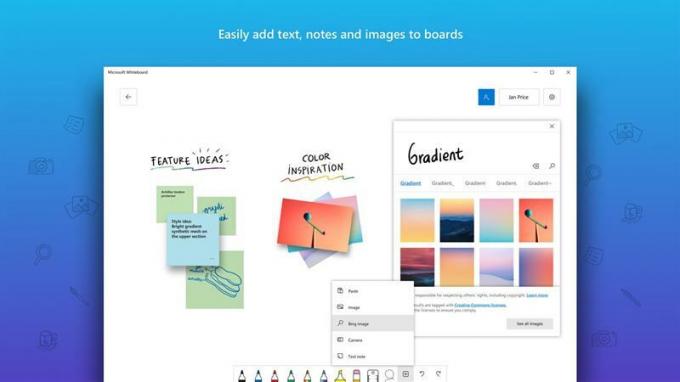
Вывод
Итак, это все из этого руководства по использованию приложения Microsoft Whiteboard. Мы перечислили полные инструкции от установки приложения до его настройки в соответствии с вашими потребностями. С учетом сказанного, если у вас все еще остались сомнения, задавайте свои вопросы в разделе комментариев ниже. Точно так же не забудьте проверить наши Советы и хитрости iPhone , Советы и хитрости для ПК , а также Советы и хитрости для Android раздел тоже.
Источник: concentraweb.com
Как использовать новую доску Microsoft

Чтобы исправить различные проблемы с ПК, мы рекомендуем DriverFix: это программное обеспечение будет поддерживать ваши драйверы в рабочем состоянии, тем самым защищая вас от распространенных компьютерных ошибок и сбоев оборудования. Проверьте все свои драйверы сейчас за 3 простых шага:
- Загрузите DriverFix (проверенный файл загрузки).
- Нажмите «Начать сканирование», чтобы найти все проблемные драйверы.
- Нажмите «Обновить драйверы», чтобы получить новые версии и избежать сбоев в работе системы.
- DriverFix в этом месяце скачали 502095 читателей.
У Microsoft есть новая доска под названием Microsoft Whiteboard.
То, что в 2017 году было всего лишь утечкой информации, теперь, с Windows 10 версии 2004, стало полноценным приложением, которое, вероятно, заменит старую доску Microsoft Sketch Board.
Доска Microsoft Whiteboard – это цифровой холст произвольной формы, на котором люди могут совместно работать над новыми проектами и идеями.
Другими словами, где бы вы ни находились, вы можете использовать доску Microsoft, чтобы провести встречу с вашей командой онлайн.
Как я могу использовать доску Microsoft?
После установки вам нужно будет войти на доску с помощью своей учетной записи Microsoft или Microsoft 365.
Вы также можете установить его на свое устройство iOS из App Store, а если вы коммерческий пользователь, вы можете использовать Microsoft Whiteboard в браузере на сайте Microsoft Whiteboard.
Наконец, если вы являетесь пользователем Surface, вам просто нужно нажать на значок доски на начальном экране.
Как я могу добавить членов команды на доску?
- Нажмите на эскиз человека в правом верхнем углу.
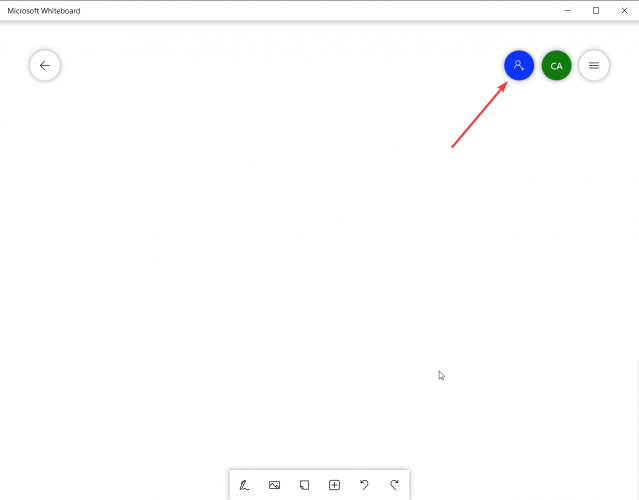
- Нажмите кнопку “Поделиться ссылкой в Интернете”, чтобы включить эту функцию.
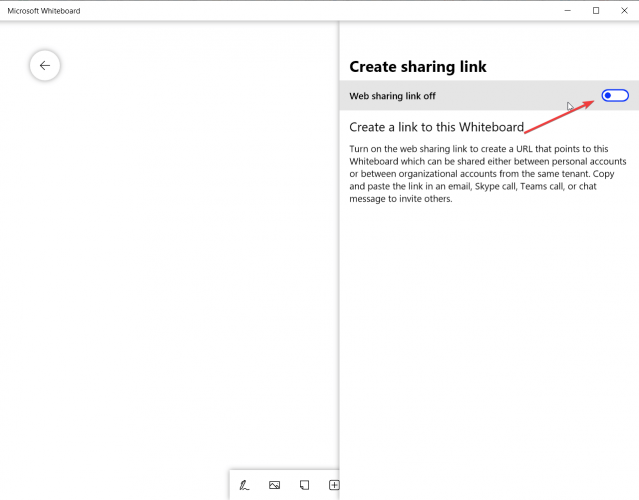
- Скопируйте ссылку и отправьте ее членам своей команды.

Как я могу изменить настройки в Microsoft Whiteboard?
Чтобы получить доступ к настройкам, вам просто нужно коснуться или щелкнуть три горизонтальные линии в правом верхнем углу.
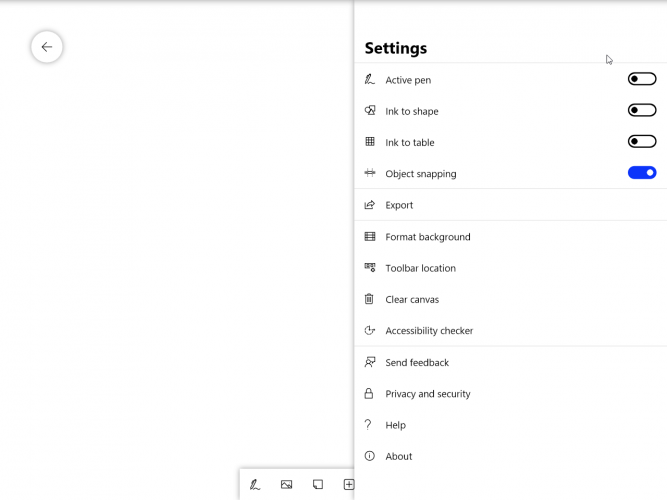
Оттуда наиболее важными или наиболее часто используемыми настройками являются параметр «Экспорт», с помощью которого вы можете экспортировать доску как изображение PNG или высококачественное изображение SVG, а также параметр «Очистить холст».
Вы также можете поиграть с расположением панели инструментов. По умолчанию инструменты находятся внизу, но вы также можете разместить их слева или справа от экрана.
Другие варианты настроек
Привязка к объектам – помогает выровнять контент, предоставляя визуальную подсказку. Когда вы перемещаете объект, рядом с другим объектом появляется линия.
Рукописный ввод в форму – когда активен Рукописный ввод в фигуру и вы пытаетесь нарисовать форму, он автоматически преобразует нарисованные от руки чернильные штрихи в точную форму на вашей доске.
Рукописный ввод в таблицу – Белая доска позволяет создавать таблицы всего несколькими росчерками.
Чтобы начать стол, сначала нарисуйте квадрат на холсте. Как только доска распознает его, пересеките фигуру вертикальной или горизонтальной линией, чтобы создать столбцы и строки соответственно.
После первого удара на экране появятся знаки + и -, если вы хотите быстрее добавить больше строк или столбцов, как в примере ниже.
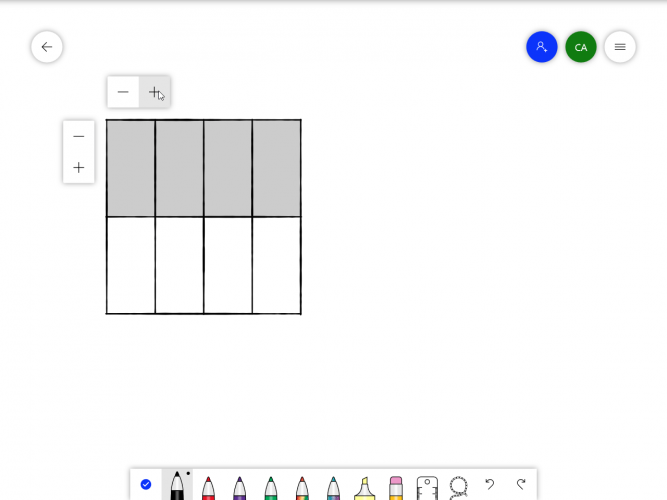
Форматирование фона – вы можете изменить цвет фона или добавить различные метки ориентации, такие как точки, квадраты или даже миллиметровую бумагу.
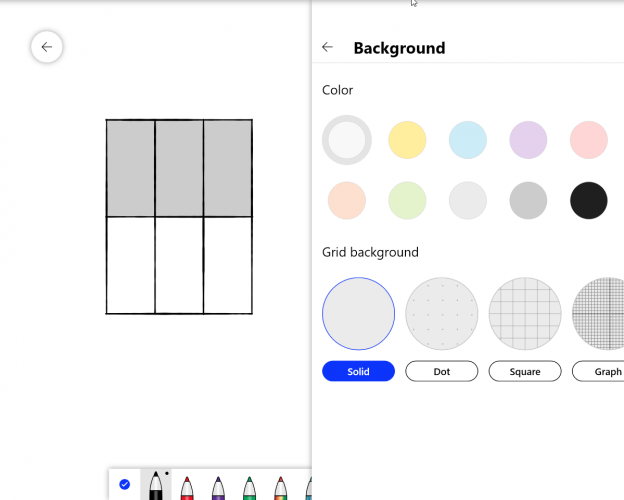
Как я могу использовать инструменты на доске Microsoft Whiteboard?
1 Инструмент для рисования
Первый инструмент – это инструмент «Рукописный ввод», и он самый важный, потому что есть активные инструменты, которые вам понадобятся для рисования.
У вас есть несколько цветных ручек, и если вы щелкнете / коснетесь их еще раз, вы сможете выбрать цвет и ширину линии при рисовании.
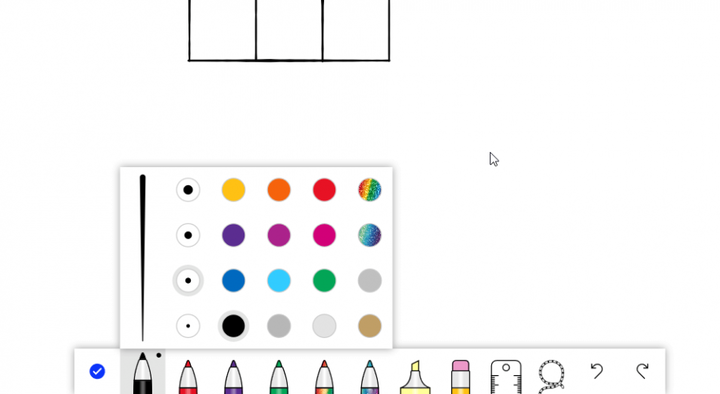
Примечание. При изменении толщины линии вы также измените градиент чувствительности к давлению, если используете активное перо.
Другие инструменты для рисования включают в себя базовые, которые вы можете найти в любых других приложениях для рисования, такие как маркер, линейка, выбор лассо и кнопки Отменить и Вернуть.
2 Добавление изображения и заметки
Следующие два инструмента из меню инструментов довольно понятны. Они предназначены для добавления картинок и заметок.
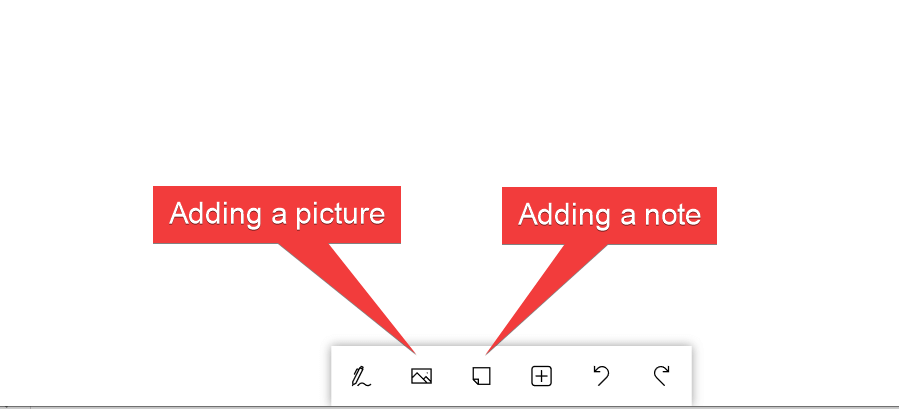
3 Добавление меню и других изображений и документов

Следующая кнопка представляет собой сложное меню, потому что вы можете добавить много контента:
- Вставить элемент
- Добавить текстовое поле
- Сетка для заметок – для добавления более организованных заметок
- Список – для добавления актуального списка
- Шаблон – для добавления шаблона, уже настроенного для различных задач, таких как мозговой штурм, планирование проекта и т.д.
- Изображение Bing – для добавления изображения из веб-поиска изображений в Bing.
- PDF – для добавления PDF документа
- Документ Word – для добавления документа Word
- Документ PowerPoint – для добавления презентации PowerPoint
Microsoft Whiteboard кажется очень бизнес-ориентированным приложением, очень хорошо адаптированным к корпоративным потребностям. Расскажите в комментариях, что вы думаете об этом.
Источник: howto.mediadoma.com